Impression recto et impression recto-verso
Vous pouvez choisir d'imprimer sur une seule face de chaque feuille de papier ou sur les deux. Le réglage par défaut est l'impression recto-verso.
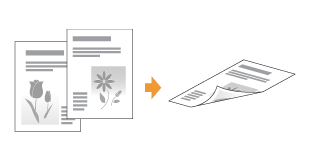
Vous pouvez utiliser le papier suivant pour l'impression recto-verso.
|
Type de papier
|
Format papier
|
|
Papier ordinaire (60 à 90 g/m2)
Papier épais (91 à 120 g/m2)
|
A4, Légal, Lettre
|
|
Avant toute impression recto-verso, reportez-vous à « Attention (Impression recto et impression recto-verso) ».
|
|
IMPORTANT
|
||
Précautions à prendre pour l'impression recto-versoLors de l'impression recto-verso, ne touchez pas au papier avant qu'il soit entièrement sorti de l'imprimante. Le papier est d'abord éjecté partiellement après l'impression de sa face recto, puis il est réalimenté pour l'impression du verso.
Avant toute impression recto-verso, veillez à fermer le couvercle de sélection de la sortie.
 « Chargement du papier et sortie » « Chargement du papier et sortie »Impression au verso d'une feuille de papier précédemment imprimée (impression recto-verso manuelle)Cette imprimante vous permet d'effectuer manuellement une impression recto-verso en insérant le verso d'une feuille de papier* déjà imprimée même si ce papier ne peut normalement pas servir à l'impression recto-verso.
Pour imprimer au verso d'une feuille de papier déjà imprimée, applatissez-la et chargez une feuille de papier à la fois dans le bac multifonctions.
|
1
Placez le levier de changement de format papier dans la position appropriée en fonction du format de papier employé pour l'impression recto-verso.
 |
Si le levier n'est pas dans la position voulue, cela peut provoquer une alimentation incorrecte ou des bourrages papier.
|
|
1.
|
Ouvrez le couvercle de l'unité d'impression recto-verso.
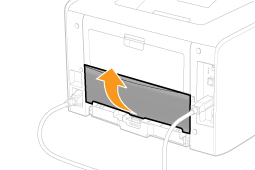 |
||||
|
2.
|
Placez le levier de format papier bleu (A) dans la position appropriée.
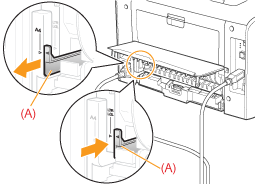 |
||||
|
3.
|
Fermez le couvercle de l'unité d'impression recto-verso.
|
2
Affichez l'écran de paramètres du pilote d'imprimante.
3
Spécifiez le paramètre [Style d'impression].
|
(1)
|
Affichez l'onglet [Finition].
|
|
(2)
|
Sélectionnez [Impression recto] ou [Impression recto-verso].
|
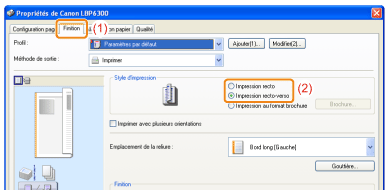
4
Cliquez sur [OK].
 |
Pour en savoir plus sur la procédure d'impression de base, reportez-vous à « Procédure d'impression de base ».
|
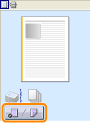

 : [Impression recto]
: [Impression recto] : [Impression recto-verso]
: [Impression recto-verso]